
WordPressでブログやホームページを立ち上げる場合はドメイン販売会社でドメイン購入⇒レンタルサーバーでネームサーバーの変更⇒WordPressインストールという流れになります。
サイトを運営し続けている間はドメインの更新料金を払う必要がありますが、お名前ドットコムの場合はドメインの更新は自動で行われます。
ドメインの更新期間を1年に設定している場合は毎年勝手に更新してくれて非常に助かります。
 飼いヌコ
飼いヌコ
ここで問題がひとつ、サイトを閉鎖する場合にWordPressをアンインストールしますが、ドメインの自動更新を解除してやらなければ永遠に更新料金を取られ続けてしまいます。
 飼いヌコ
飼いヌコ
なのでドメインの利用をストップする場合は必ず自動更新を解除してやりましょう。
目次
ドメイン購入後は自動更新はONに設定されている

お名前ドットコムでドメインを購入した場合、デフォルトでは自動更新はONに設定されています。
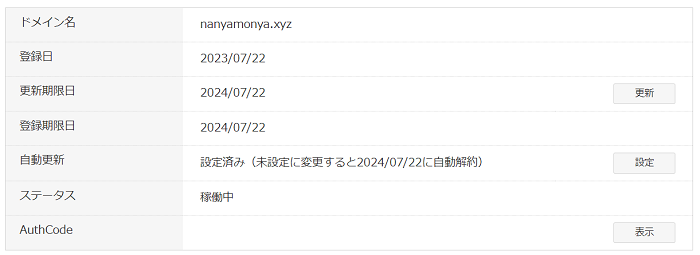
例えばドメインを購入した場合は購入から1年後に勝手に自動更新されます、ドメインを使い続ける場合は1年ごとに勝手に更新してくれるので非常に便利です。
 飼いヌコ
飼いヌコ
ところがドメインを購入してサイトを立ち上げたものの、何らかの理由で途中で運営を止めてしまった場合などはドメインは必要なくなります。
この場合はそのまま放っておくと1年ごとに自動でドメイン更新料金が請求されてしまいます。
 飼いヌコ
飼いヌコ
サイトの運営を止める場合はWordPressをアンインストールするだけでなく、お名前ドットコムのドメイン自動更新を解除しておく必要があります。
自動更新を解除する手順

解除するドメイン名をクリック
最初にお名前ドットコムにアクセスして『お名前.com Naviログイン』⇒『Top』と進んで自動更新を解除するドメインをクリックします。
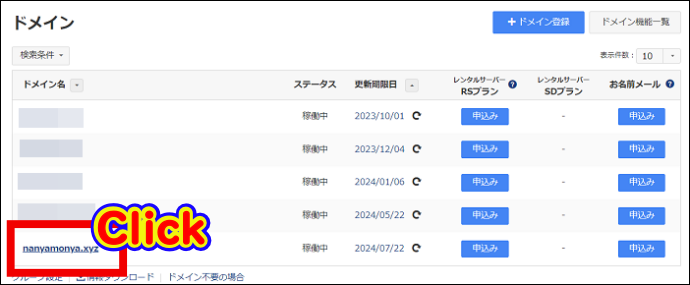
お名前ドットコムで取得したドメインはデフォルトでは『自動更新』はオンになっています。
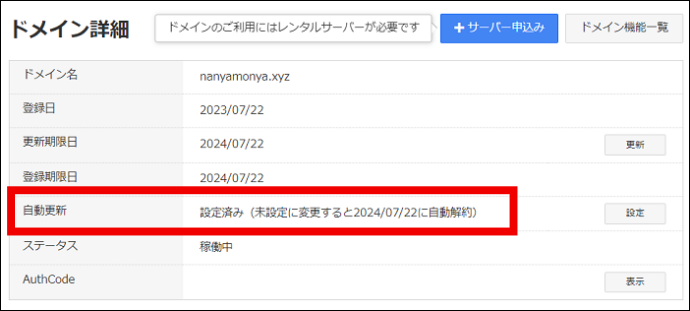
『自動更新』欄の右側にある『設定』をクリック
『自動更新』欄の右側にある『設定』をクリックしましょう。
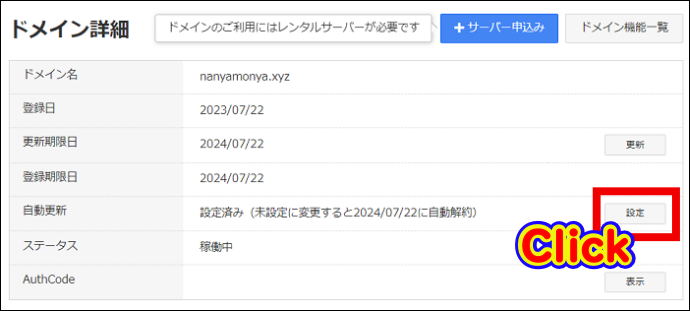
「確認画面へ進む」をクリック
「自動更新設定申込内容」欄が「設定済み」となっているので、ドメイン名の左のチェックBOXにチェックを入れて「確認画面へ進む」をクリックします。
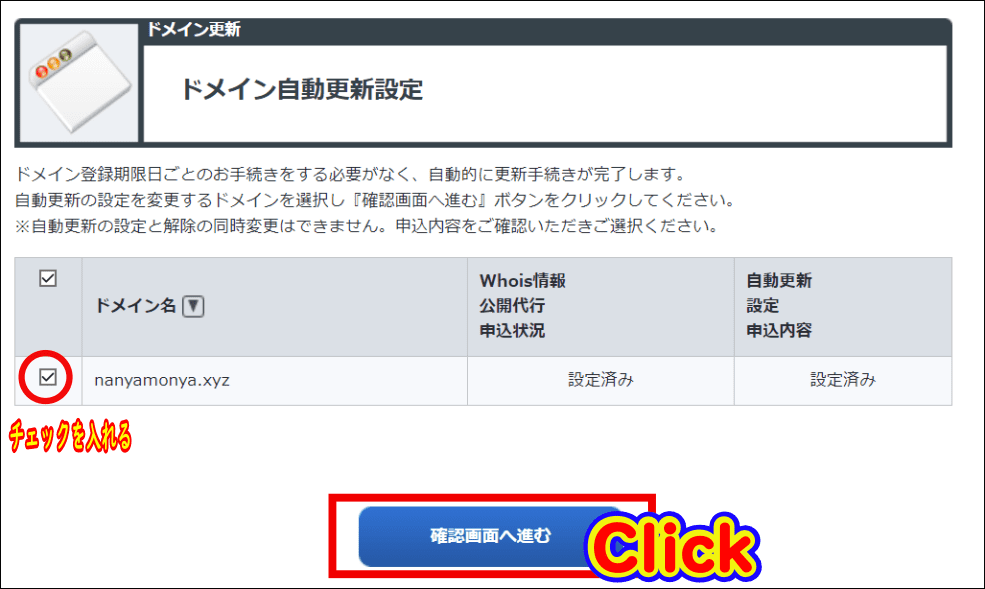
規約を確認後「規約に同意し、上記内容を申し込む」をクリック
「自動更新設定申込内容」欄が「解除する」に変更されているので、規約を確認して「規約に同意し、上記内容を申し込む」をクリックしましょう。
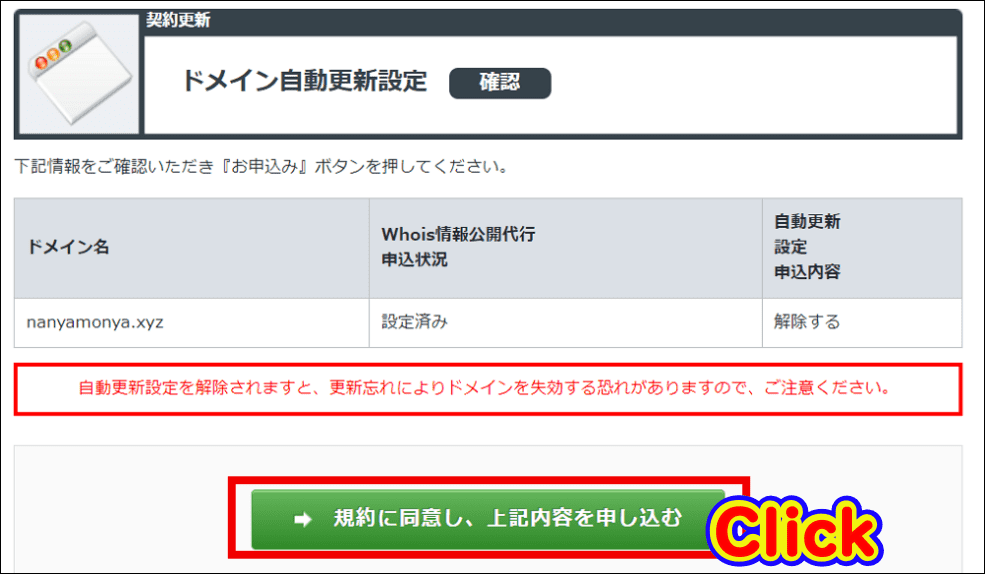
「解除する」をクリック
「更新手続きを続けますか?」と問われるので「解除する」をクリックします。
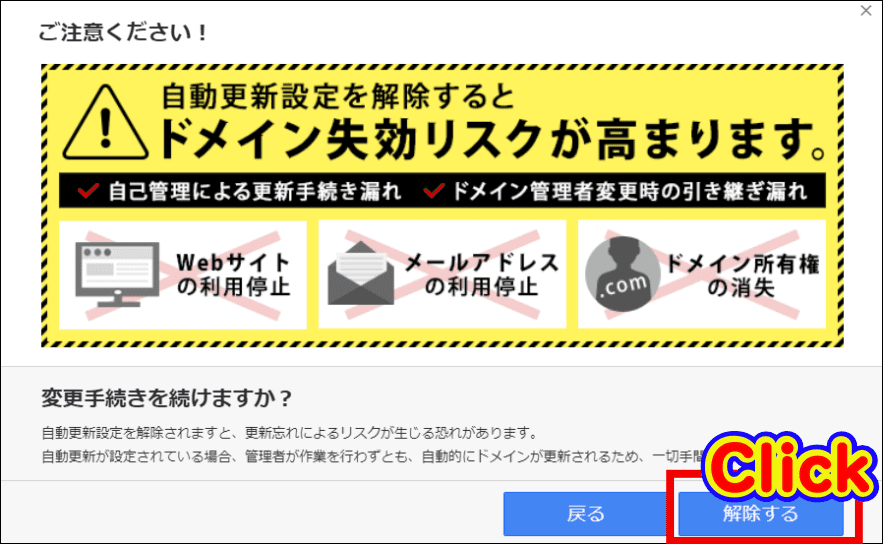
以上でドメイン自動更新の解除が完了しました。
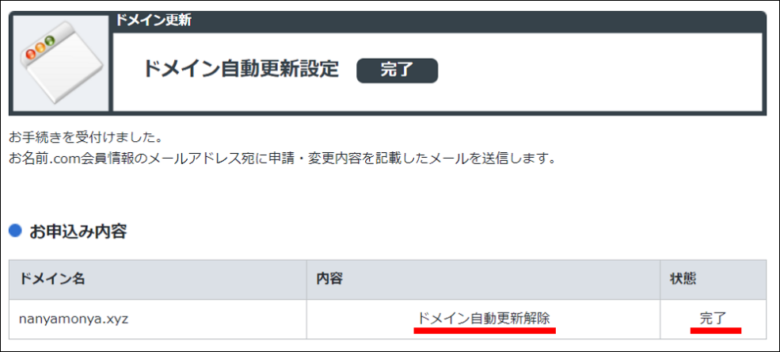
自動更新が解除されたかどうか確認してみよう

お名前ドットコムから『お名前.com Naviログイン』⇒『利用ドメイン一覧』と進み、設定を解除したドメイン名をクリック。
『自動更新』欄が『未設定(〇〇に自動解除)』となっていればOKです。
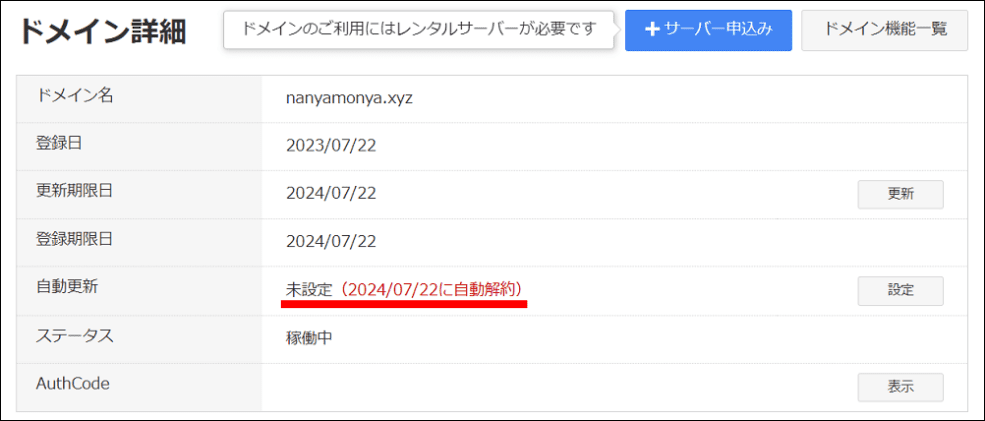
ドメインの自動更新を解除しておけば、後は期限がくればドメインは自動的に失効します。
 飼いヌコ
飼いヌコ
その他の確認方法では、お名前ドットコムから「自動更新設定通知」というメールが届きます。このメールに自動更新が「無」と書かれています。
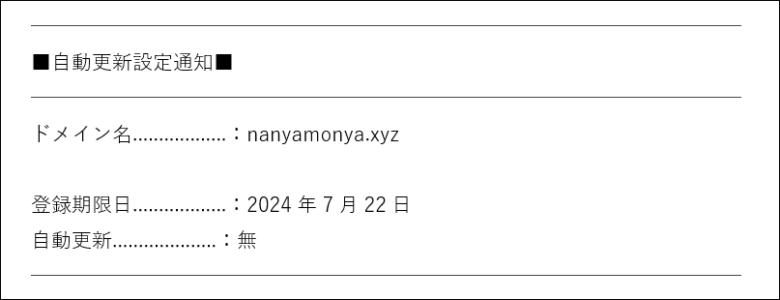
自動更新を再設定する方法

サイトの閉鎖などでドメインの自動更新を解除したけれど、もう一度使いたい場合は自動更新を再設定する必要があります。
まとめ
お名前ドットコムでドメインを購入した場合はデフォルトで自動更新がONになっています、解除してやらなければ永遠に更新料金を払い続けなければなりません。
サイトを運営している間は自動更新でも全く問題ないのですが、サイトを閉鎖した場合などは無駄な出費になってしまいます。
自動更新の「ON」「OFF」は1分ほどで切り替えられるので、ドメインを使わなくなった場合などは自動更新を解除しておきましょう。



お名前.comのドメイン自動更新解除をしたいと思い、段取り通りドメイン名をチェックしようと思ってもチェックができません。これは諦めるしかないのでしょうか?
解除は16日前までにとありました。
いそがいさんコメントありがとうございます。
お名前ドットコムのドメイン自動更新の解除は16日前までですね。
「自動更新を解除する場合は、ドメイン更新期限日の16日前までにお手続きをお願いします。」
やはりあきらめるしかないと思いますが、一度サポートから問い合わせをしてみてはどうでしょうか?